一、“通知设置”的用途
说明:“通知设置”可以用来添加“订单支付成功通知”、“订单支付失败通知”、“预约成功通知”、“订单发货通知”。
特别备注:“通知设置”在前往小程序后台设置的时候,找到对应标题的时候,其添加的“关键词”顺序要严格按照我们后台列出来的顺序去选择排列,否则会出现数据统计错乱的问题(注意:项目管理后台上的“通知设置”对应的是小程序上的“模板消息”。)
二、“通知设置”设置入口
说明:账号或微信扫描登录平台,进入到“小程序模板”页面,选择“空白模板”制作或选中某个模板,点击开始制作,设置下项目封面和标题,进入到小程序编辑页面,点击上方的“管理”按钮即可进入项目管理后台,再点击系统配置-通知设置中找到要使用的模板名称,点击其后面的“设置”,即可进行相关设置;或者已创建好项目的,进入到“小程序模板”页面,点击左上角的“管理我的小程序”,进入到小程序项目管理页面,找到要设置的项目,点击“管理”即可进入项目管理后台,再找到“配置管理-通知设置”,找到要使用的模板名称,点击其后面的“设置”,即可进行相关设置。
三、添加对应的“模板ID”并提交
说明:我们要添加的模板ID,需前往小程序后台的“模板消息”栏目,找到添加好的模板消息并复制。对应还未添加任何模板消息的用户,需先前往小程序后台“模板消息-模板库”,找到对应的模板“标题”,如我们要添加“订单发货提醒”,进入模板库后找到标题“订单发货提醒”,点击其栏目的“操作-选用”,看到“配置关键词”,按照项目管理后台的“订单发货提醒-设置”列出来的关键词内容和顺序去选择,务必要选择对应的内容且关键词顺序要和后台设置列出来的一样,不能多选也不能少选或不按照顺序选,否则数据会错乱,添加好后点击“提交”即可进入“我的模板”,找到添加好的模板消息“订单发货提醒-模板ID-复制”,将其放入到项目管理后台-订单发货提醒-设置-模板ID里面,点击提交,则操作完成。具体步骤截图如下。



还有不明白的请联系13632467403。
【温馨提示】商拉拉倡导尊重与保护知识产权,如发现本站文章存在版权问题,烦请提供版权疑问、身份证明、版权证明、联系方式等发邮件至system@dian68.net ,我们将及时处理。 本站文章仅作分享交流用途,作者观点不等同于商拉拉观点。 用户与作者的任何交易与本站无关,请知悉。




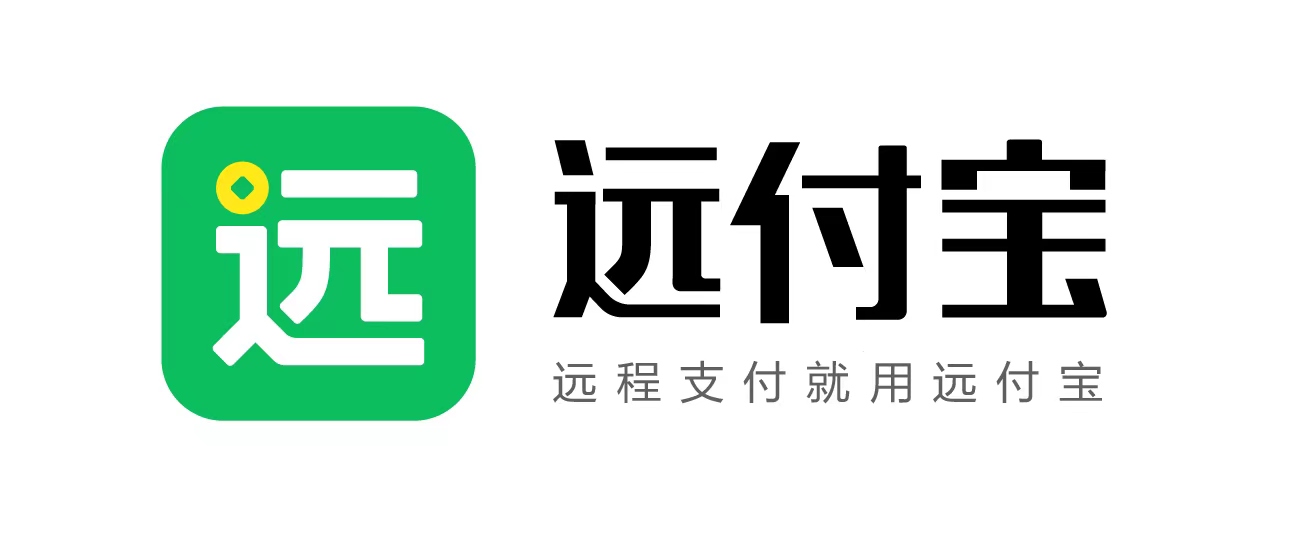







 在线客服
在线客服